Sådan ser du Wi-Fi-adgangskoden til dit nuværende eller tidligere tilsluttede Wi-Fi-netværk på iPhone
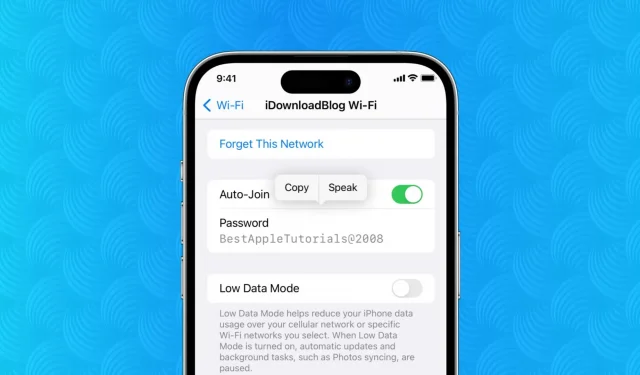
iOS 16 gør det meget nemt at se Wi-Fi-adgangskoden for ethvert netværk, du er tilsluttet eller tidligere har oprettet forbindelse til. Så hvis du ikke kan huske din Wi-Fi-adgangskode, tager det nu kun et par trin at se og kopiere det.
Se Wi-Fi-adgangskode på din iPhone
Sådan får du vist Wi-Fi-adgangskoden på din iPhone i iOS 16:
- Åbn appen Indstillinger, og tryk på Wi-Fi.
- Tryk på informationsknappen ⓘ for det Wi-Fi-netværk, hvis adgangskode du vil se.
- Tryk på Adgangskode, og godkend med Face ID eller Touch ID.
Du vil straks se adgangskoden til dette Wi-Fi-netværk. Du kan kopiere den eller klikke på “Tal” for at lytte til adgangskoden.
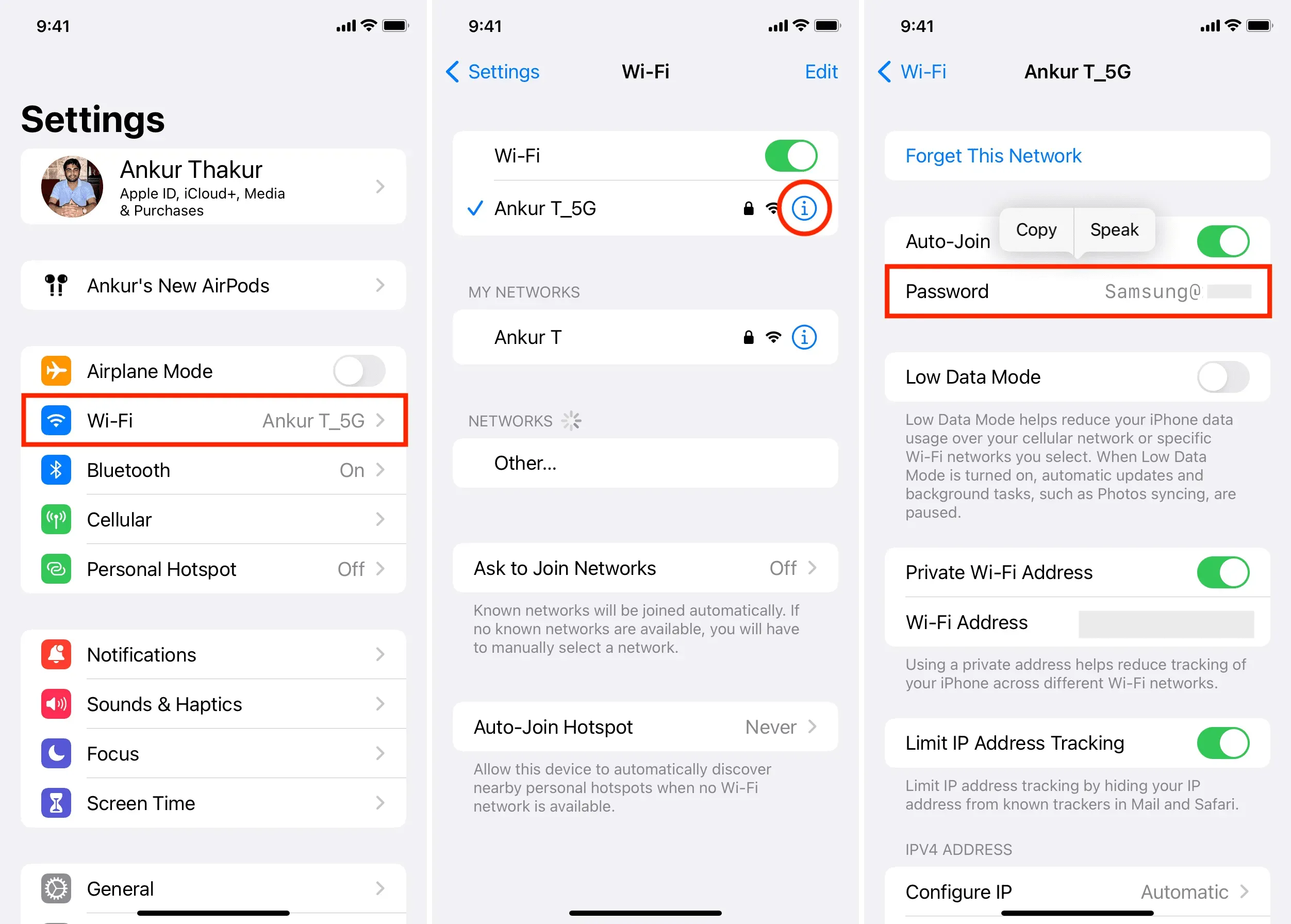
Hvad skal du gøre, hvis du er uden for rækkevidde af et Wi-Fi-netværk
iOS 16 giver dig mulighed for at se en liste over alle de Wi-Fi-netværk, du nogensinde har oprettet forbindelse til, sammen med deres adgangskoder. Så hvis dine forældre ikke kan huske din hjemme-Wi-Fi-adgangskode, kan du se den direkte fra din iPhone og dele den med dem.
Sådan ser du Wi-Fi-adgangskoden for ethvert netværk, du har oprettet forbindelse til før, og du ikke er inden for rækkevidde af det netværk:
- Gå til “iPhone-indstillinger”, og klik på “Wi-Fi”.
- Klik på “Rediger” i øverste højre hjørne. Du vil nu se alle de netværk, din iPhone nogensinde har oprettet forbindelse til.
- Tryk på informationsknappen ⓘ ved siden af Wi-Fi-netværket.
- Klik på “Adgangskode” for at åbne den.
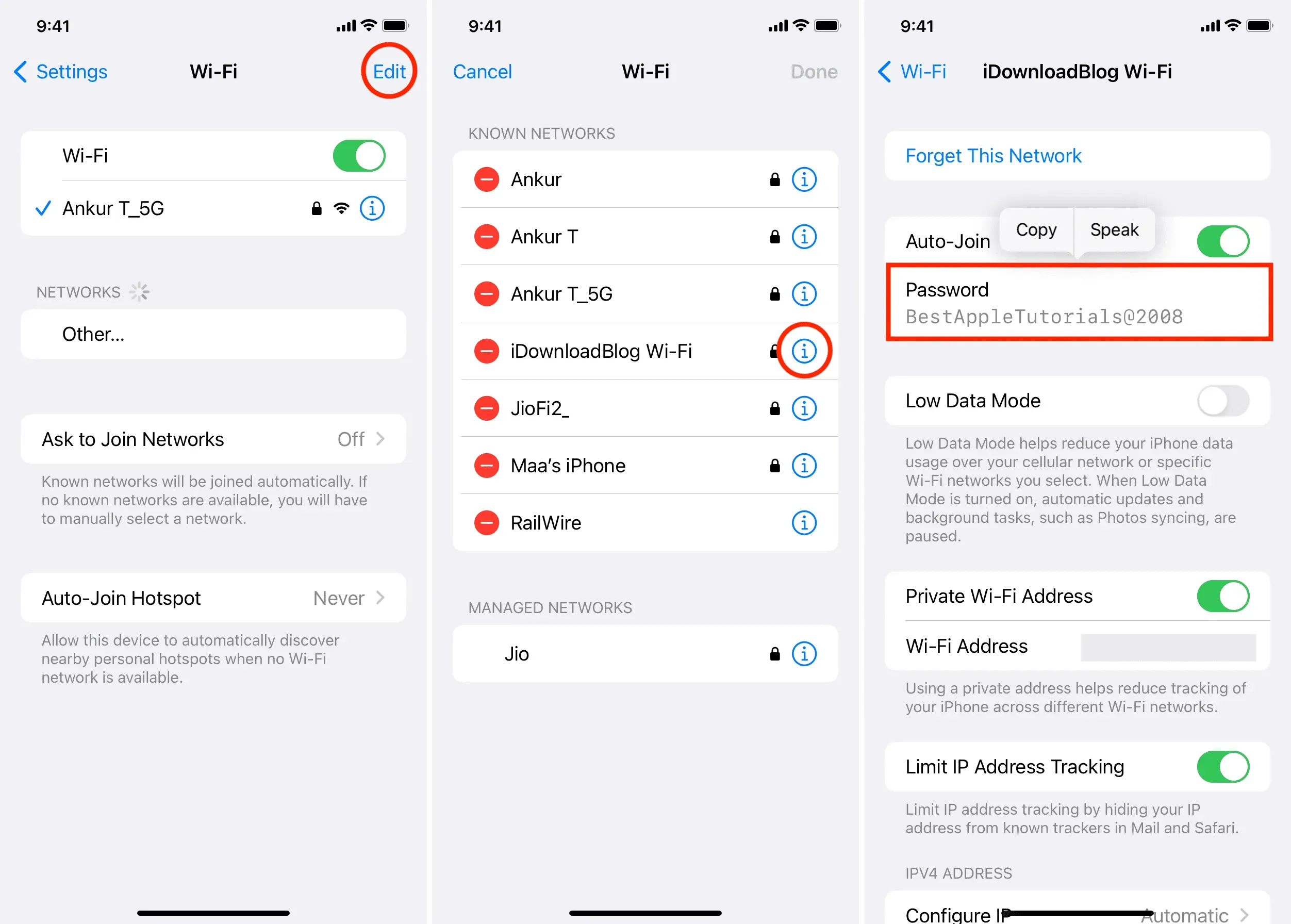
Ikke mere at bekymre dig om Wi-Fi-adgangskode
Du kunne ikke se Wi-Fi-netværksadgangskoder i iOS 15 og tidligere, men denne nye funktion i iOS 16 er nyttig på mange niveauer. Forestil dig, at en ven kommer forbi, vil oprette forbindelse til dit hjems Wi-Fi, men af en eller anden grund virker iOS’s praktiske adgangskodedelingsfunktion ikke. Nå, nu kan du kopiere netværksadgangskoden og sende dem en besked.
Hvad angår Mac, har du altid været i stand til at se gemte netværk og deres adgangskoder. Det er også nemt at se adgangskoderne til din iPhones gemte Wi-Fi-netværk på Mac ved hjælp af Apple Keychain Access-appen. Der er dog en Mac-funktion, der stadig mangler fra iOS: Indstilling af den foretrukne rækkefølge for Wi-Fi-netværk, men der er løsninger til det.



Skriv et svar